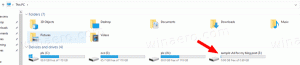Poista laiteohjaimen automaattinen asennus käytöstä Windows 10:ssä
Oletusarvon mukaan Windows 10 etsii automaattisesti ohjaimia Windows Updatesta ja lataa ja asentaa ne tietokoneeseen liitettyihin laitteisiin. Windows 7:stä alkaen se myös lataa automaattisesti tiedot (metatiedot) näistä yhdistetyistä laitteista näyttääkseen ne realistisilla kuvakkeilla.
Windows 10 pystyy lataamaan kahdenlaisia ohjelmistoja laitteillesi.
- Ajurit - erityinen ohjelmisto, joka ohjaa tiettyjä tietokoneeseen liitettyjä laitteita. Se tarjoaa ohjelmistorajapinnan laitteistoille, jolloin käyttöjärjestelmät ja muut tietokoneohjelmat voivat käyttää laitteiston toimintoja. Ilman ohjaimia käyttöjärjestelmä ei tunnista laitteita, kuten näytönohjainta tai verkkosovitinta.
- Tiedot – Windows 10 pystyy hakemaan korkearesoluutioisia kuvakkeita ja tietoja monille laitteille. Tuetuille laitteille käyttöjärjestelmä voi saada tuotteen nimen, valmistajan ja mallinumeron.
Jos et ole tyytyväinen tähän toimintaan tai se aiheuttaa sinulle ongelmia, saatat haluta poistaa sen käytöstä. Usein laitteiston OEM-ajuri on parempi ja Windows Update -ohjain aiheuttaa ongelman. Sinun on kirjauduttava sisään tilillä
hallinnollinen tili jatkaa.Laiteohjaimen automaattisen asennuksen poistaminen käytöstä Windows 10:ssä
- Avaa klassikko Ohjauspaneeli sovellus.
- Siirry kohtaan Ohjauspaneeli\Laitteisto ja äänet\Laitteet ja tulostimet.
- Napsauta yhdistettyjen laitteiden luettelossa hiiren kakkospainikkeella PC-kotelon kuvaketta tietokoneesi nimi.
- Valitse Laitteen asennusasetukset kontekstivalikosta.
- Valitse seuraavassa valintaikkunassa "Ei".
Se siitä.
Vaihtoehtoisesti voit ottaa tämän ominaisuuden käyttöön tai poistaa sen käytöstä rekisterin muokkaamalla. Näin se voidaan tehdä.
- Avaa Rekisterieditori-sovellus.
- Siirry seuraavaan rekisteriavaimeen.
HKEY_LOCAL_MACHINE\SOFTWARE\Microsoft\Windows\CurrentVersion\Device Metadata
Katso kuinka pääset rekisteriavaimeen yhdellä napsautuksella.
- Muokkaa tai luo uusi 32-bittinen DWORD-arvo oikealla PreventDeviceMetadataFromNetwork.
Huomautus: vaikka olisit käytössä 64-bittinen Windows sinun on silti luotava 32-bittinen DWORD-arvo.
Aseta sen arvoksi 1, jos haluat poistaa ominaisuuden käytöstä. Tietojen arvo 0 mahdollistaa sen (tämä on oletusarvo). - Käynnistä Windows 10 uudelleen.
Voit säästää aikaa lataamalla seuraavat käyttövalmiit rekisteritiedostot.
Lataa rekisteritiedostot
Se siitä.
Aiheeseen liittyvät artikkelit:
- Tarkista järjestelmätiedoston ja ohjaimen digitaaliset allekirjoitukset Windows 10:ssä
- Kuinka käynnistää videoohjain uudelleen Windows 10:ssä
- Kuinka palauttaa ohjain Windows 10:ssä
- Sulje ohjaimet pois Windows 10 Creators Update -päivityksistä
- Poista vanhat ohjainversiot Windows 10:stä
- Varmuuskopioi ajurit ennen Windows 10:n uudelleenasentamista DISM: n avulla
- Kuinka estää ohjainten automaattinen päivitys Windows 10: ssä
- Poista ohjaimen allekirjoituksen pakottaminen pysyvästi käytöstä Windows 10:ssä